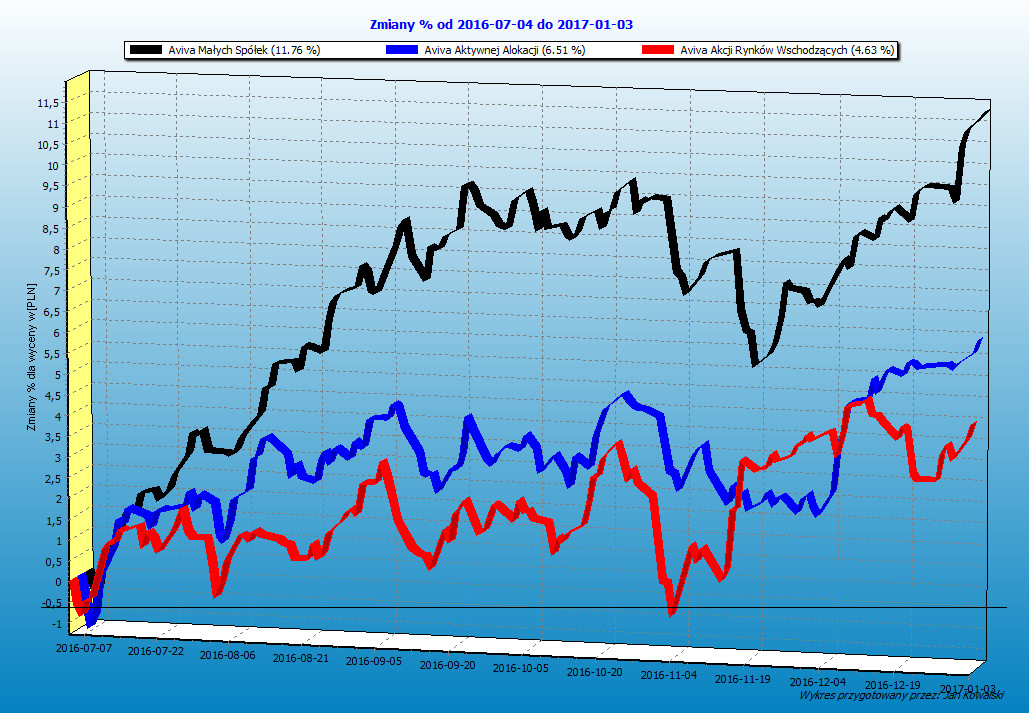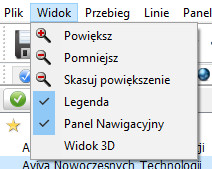
Po wybraniu tej funkcji następuje powiększenie centralnego fragmentu wykresu (o 30%). Dowolny fragment wykresu możemy również powiększyć następująco: Klikamy myszką w lewy górny róg fragmentu, który zamierzamy powiększyć, następnie cały czas trzymając lewy klawisz myszy przeciągamy kursor do prawego dolnego rogu fragmentu, który chcemy powiększyć i puszczamy klawisz myszy.
Po wybraniu tej funkcji następuje "oddalenie", czyli pomniejszenie wykresu (o 25%).
Po wybraniu tej funkcji następuje wyzerowanie powiększenia (lub pomniejszenia) - wykres jest widoczny w całości. Funkcję „Skasuj powiększenie” możemy również wywołać przez kliknięcie w dowolny fragment wykresu a następnie (cały czas trzymając lewy klawisz myszy) przeciągnięcie myszy w lewa stronę i zwolnienie lewego przycisku myszy.
Funkcja ta włącza „legendę” na polu wykresu (funkcja ta jest domyślnie włączona). Wyłączenie legendy jest przydatne podczas pracy z większą liczbą inwestycji na jednym wykresie, co powoduje, że legenda do wykresu zajmuje sporo miejsca – dzięki wyłączeniu legendy można „odzyskać” znaczną powierzchnię pola wykresu i sam wykres staje się bardziej czytelny.
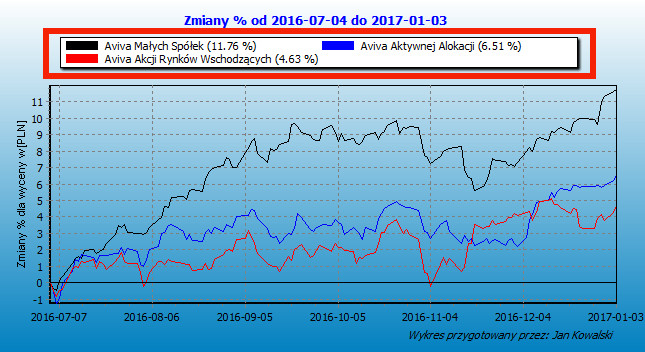
Funkcja ta włącza „Panel nawigacyjny” z lewej strony pola wykresu (funkcja ta jest domyślnie włączona). Wyłączenie panelu jest szczególnie przydatne podczas pracy w szerszym zakresie dat – dzięki powiększonemu polu wykresu (niemal na całą szerokość ekranu) staje się on bardziej czytelny.
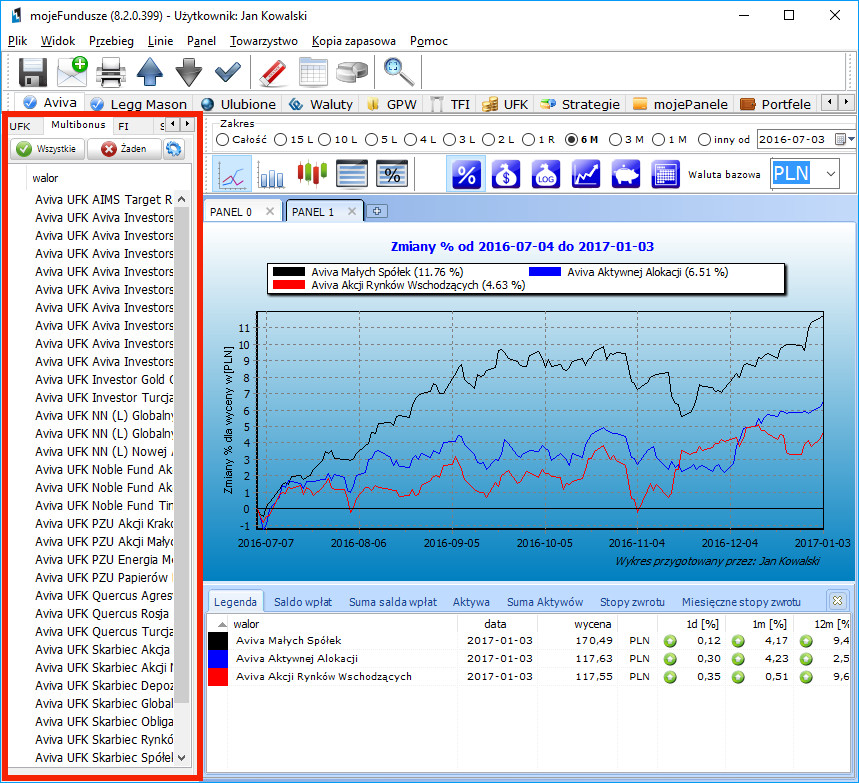
Funkcja ta przełącza wyświetlanie wykresów w tryb trójwymiarowy, tak aby uatrakcyjnić prezentowane dane.